- Autora Abigail Brown [email protected].
- Public 2023-12-17 06:42.
- Última modificació 2025-01-24 12:04.
Què cal saber
- Per generar un informe, premeu Win+ K i seleccioneu Windows PowerShell (administrador)> Sí.
- Enter powercfg /batteryreport /output "C:\battery-report.html" a PowerShell i premeu Enter.
- Anoteu el camí cap a l'informe de bateria generat. Obriu l'informe en un navegador web.
Aquest article explica com generar un informe de bateria de Windows 10. L'informe inclou informació sobre l'estat general de la bateria, l'ús recent, l'historial d'ús i altres estadístiques.
Com generar un informe de bateria a Windows 10
La bateria del vostre ordinador portàtil o tauleta Windows 10 és una de les peces de maquinari més importants. Amb el temps, la vida útil d'una bateria s'escurça i la seva capacitat per mantenir una càrrega disminueix. Si sospiteu que el rendiment de la bateria s'esvaeix massa ràpidament, utilitzeu una funció integrada per crear un informe de bateria. L'informe es desa com a fitxer HTML que visualitzeu en un navegador web i inclou dades del vostre sistema, totes les bateries instal·lades, ús, historial de capacitat i estimacions de durada de la bateria.
-
Premeu Win+ X i, a continuació, seleccioneu Windows PowerShell (administrador) i seleccioneuSí quan aparegui el quadre de control del compte d'usuari.

Image -
Introduïu powercfg /batteryreport /output "C:\battery-report.html" a PowerShell i, a continuació, premeu Enter.
-
Després d'executar l'ordre d'informe de la bateria, veureu un missatge a PowerShell amb la ubicació on s'ha desat.

Image - Obre l'informe en un navegador web. Utilitzeu l'Explorador de Windows per accedir a la ubicació de l'informe.
Comprova l'estat de la bateria a Windows 10
Amb l'informe de bateria generat i obert, és hora de revisar cada secció per obtenir una imatge més clara del rendiment de la bateria i de l'esperança de vida estimada.
La primera secció, directament a Informe de la bateria, inclou informació principal del sistema, com ara el nom de l'ordinador, la versió de la BIOS, la compilació del sistema operatiu i la data de creació de l'informe.
La segona secció, a sota de Bateries instal·lades, inclou informació clau sobre les bateries de l'ordinador portàtil o de la tauleta, com ara el nom, el fabricant, el número de sèrie, la química i la capacitat de disseny.
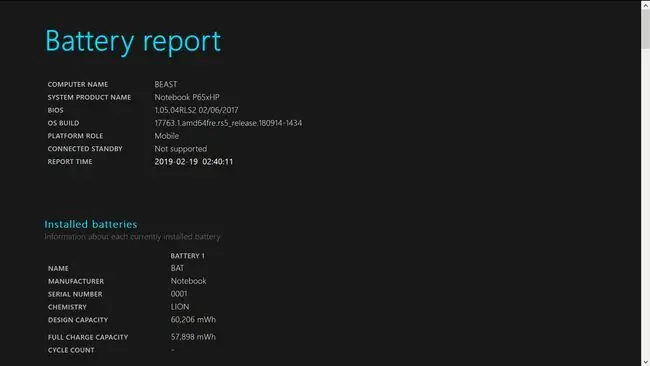
Ús recent
Aquesta secció us ofereix una visió general detallada de quan el vostre dispositiu funcionava amb bateria o connectat a una font de CA. L'ús recent cobreix els estats d'alimentació del dispositiu durant tres dies i inclou l'hora d'inici, l'estat (actiu/suspès), la font (bateria/ca) i la capacitat restant.
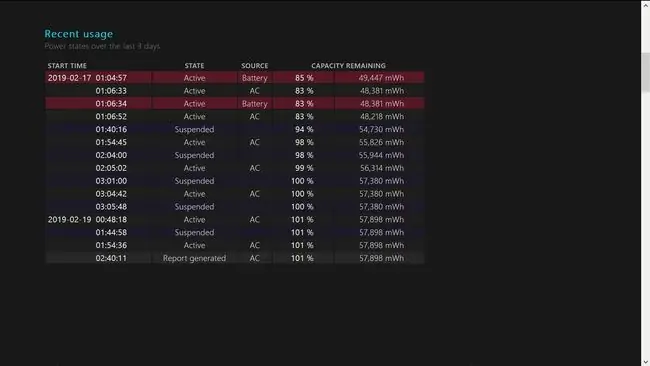
Ús de la bateria
Aquesta àrea mostra qualsevol consum de bateria durant els darrers tres dies abans de generar l'informe. Si el vostre sistema funcionés durant períodes prolongats només amb bateria, aquesta secció el desglossaria per hora d'inici o durada, així com per energia esgotada.
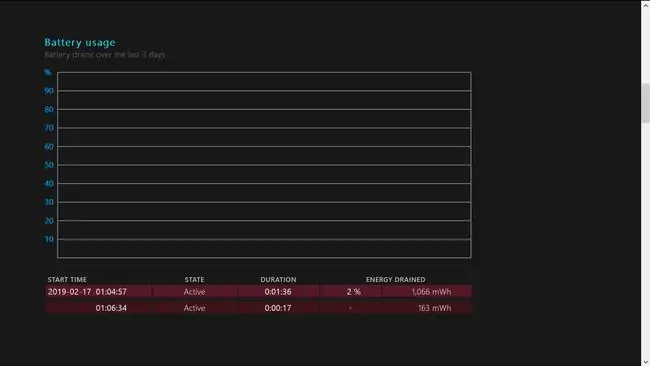
Historial d'ús
En aquesta secció, veureu un historial complet (inclosa la durada) de cada vegada que el vostre dispositiu funcionava amb bateria o corrent alterna. Revisar el vostre historial d'ús és una manera fantàstica de veure amb quina freqüència i durant quant de temps feu servir el dispositiu amb bateria.
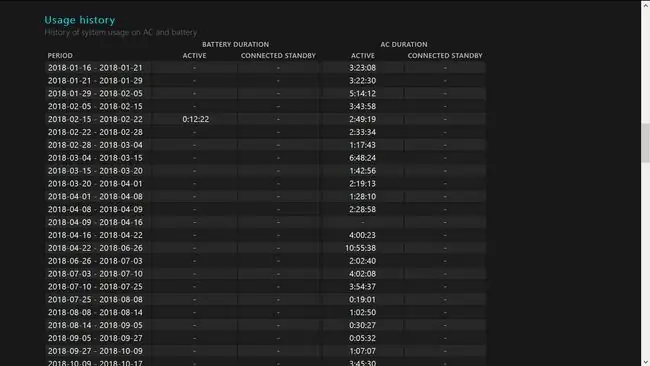
Historial de capacitat de la bateria
En aquesta secció de l'informe, veureu la capacitat de càrrega completa en comparació amb la capacitat de disseny de la bateria per a cada període. Veure la capacitat de càrrega completa és una altra manera útil de controlar l'estat general i el rendiment de la bateria al llarg del temps.
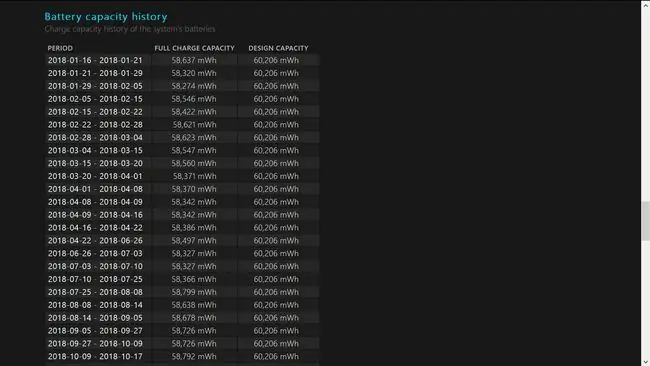
Estimacions de la vida útil de la bateria
La secció final de l'informe mostra les estimacions de la vida útil de la bateria a plena càrrega, en comparació amb la capacitat dissenyada. Aquesta àrea us ofereix una visió clara de la durada de la vostra bateria al llarg del temps. A la part inferior de l'informe, hi ha un valor estimat de la vida útil de la bateria, basat en els consums observats des de la darrera instal·lació del sistema operatiu.






